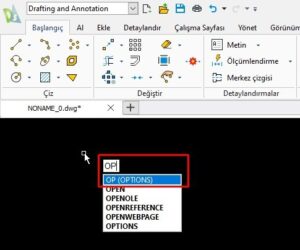Program içerisinde kullanıcı ihtiyacına bağlı olarak tercih edilmesi gereken farklı paketler mevcuttur. Paket tercihine karar vermeden önce Programın tekil bir bilgisayarda mı yoksa Ağ üzerinden paylaşımlı lisans şeklinde mi kullanılacağına karar verilmesi gerekmektedir. Draftsight, tekil kullanıcıların tercih edebilecekleri Standard, Professional ve Premium paketlerinin yanında, ağ lisansı olarak kullanmak isteyenlerin tercih edebilecekleri Enterprise ve Enterprise Plus paketleriyle birlikte toplamda altı farklı paket seçeneğini bünyesinde barındırmaktadır.
DraftSight Paketleri
Bu paket içeriklerinin detaylarına aşağıdaki tabloları inceleyerek ulaşabilir ve size en uygun ürün seçimini bu paketler içerisinden gerçekleştirebilirsiniz.
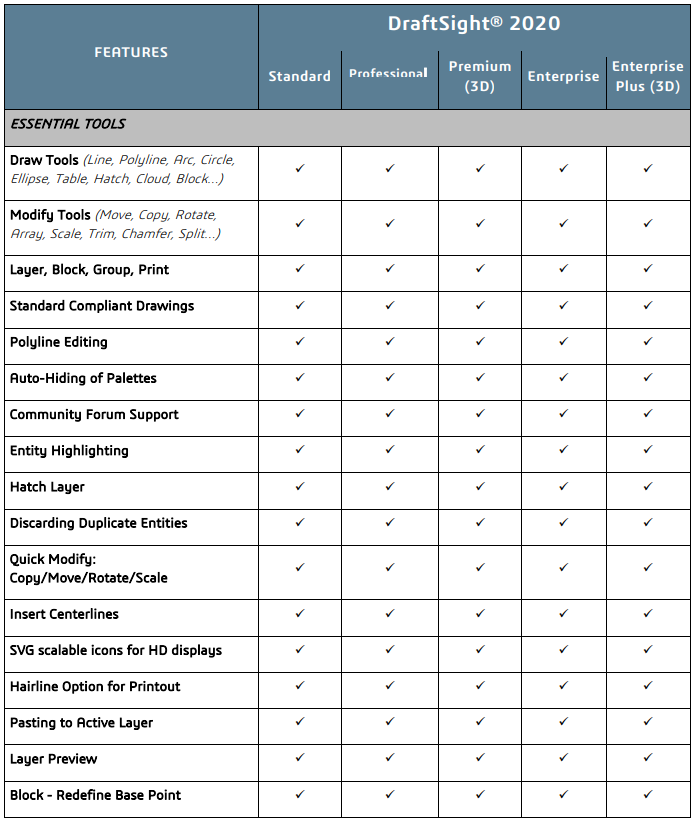
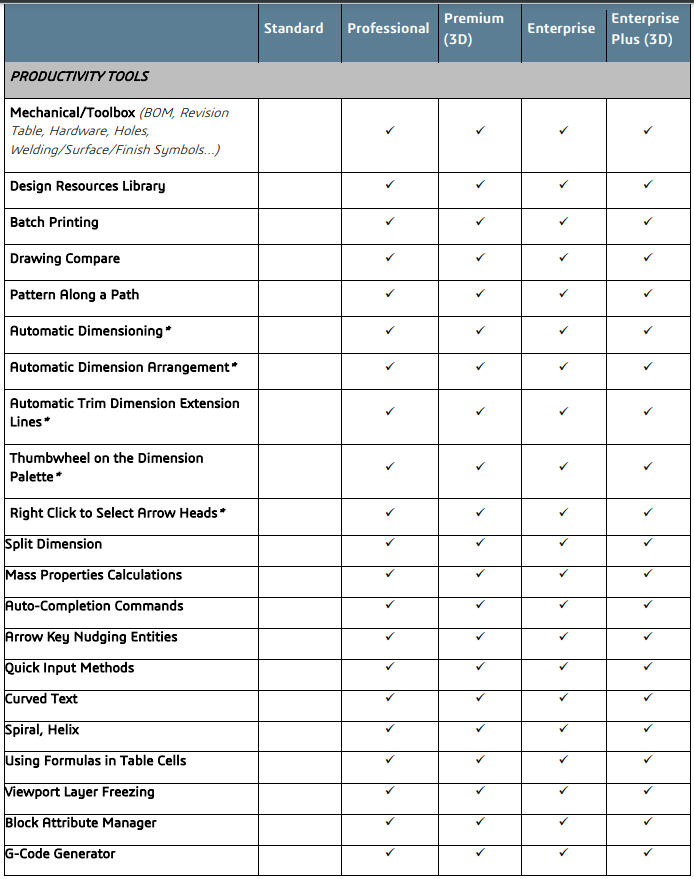
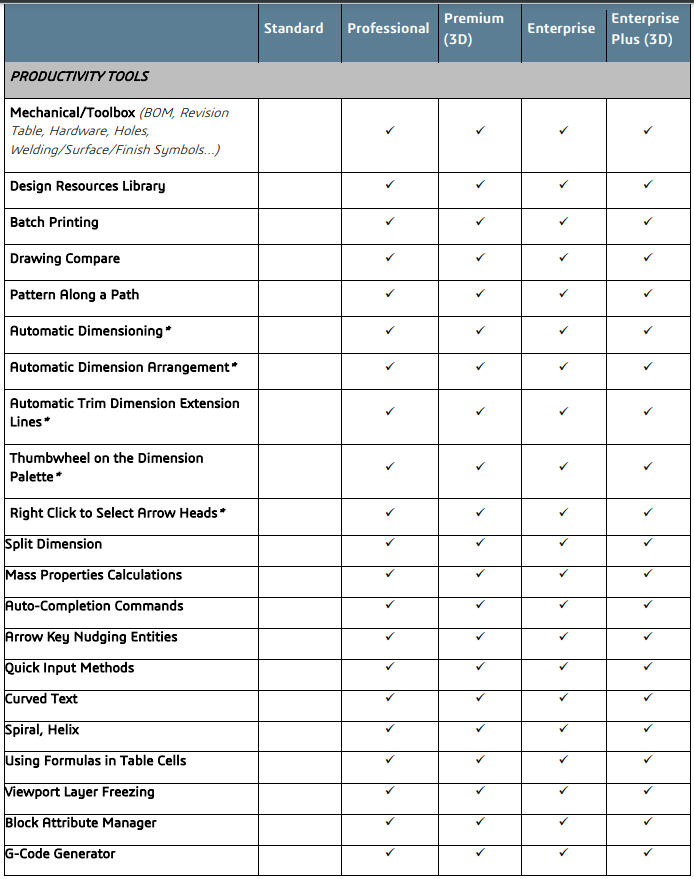
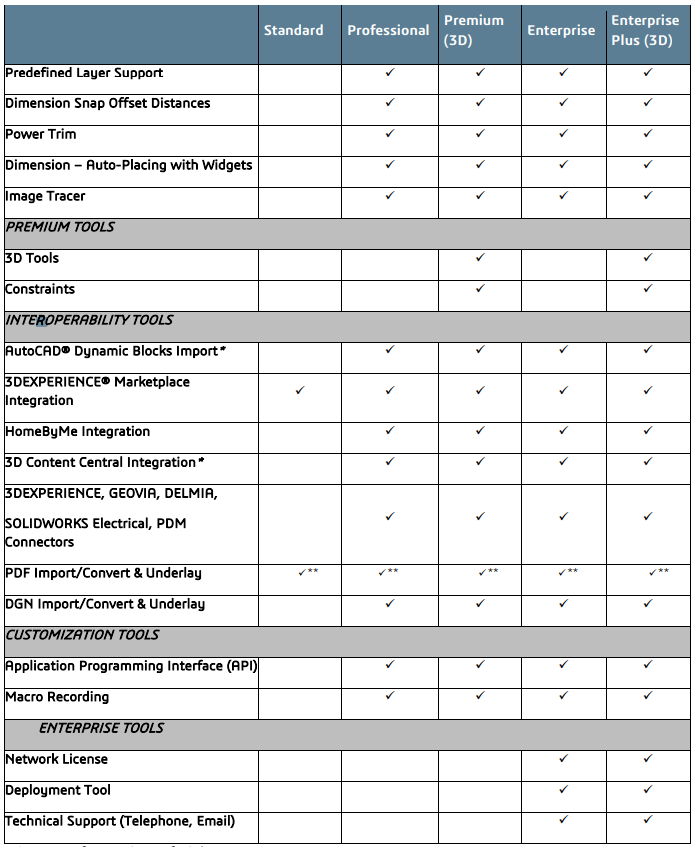
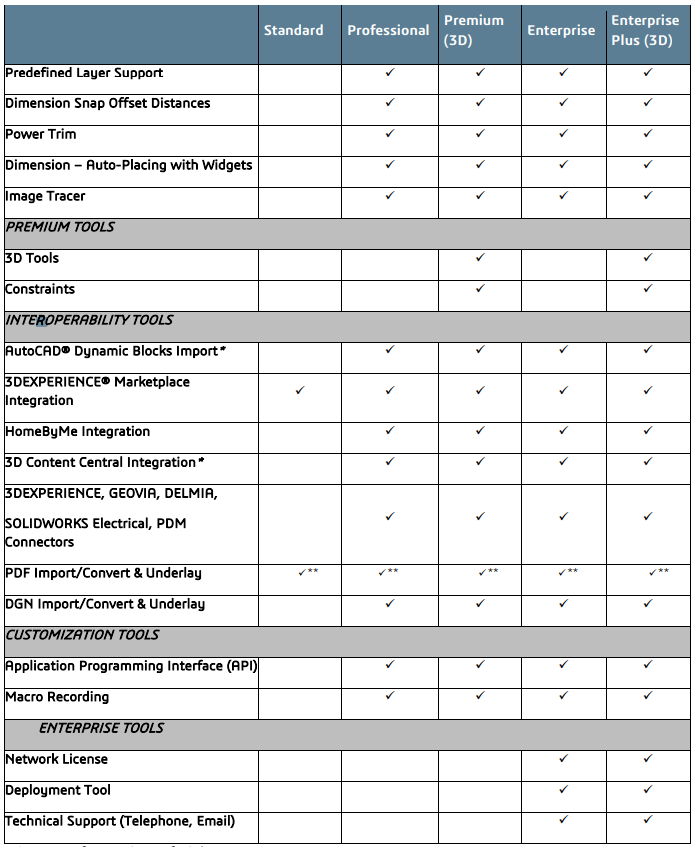
Draftsight Enterprise Kurulumu
Bu makalemizde Draftsight Enterprise ürününün kurulumunun nasıl yapılacağını anlatacağız. Öncelikle ürünü kullanıcı bilgisayarına kurmadan önce, lisansı dağıtması için bir server bilgisayarı belirlenmesi gerekiyor. Server bilgisayarı belirlendikten sonra bu bilgisayara lisans dağıtımında kullanacağı Solidworks License Manager Server uygulamasının kurulması gerekmektedir.
Standart bir Solidworks kurulum yöneticisi yardımıyla bu işlemi gerçekleştirebilirsiniz. Solidworks kurulum yöneticisini çalıştırdıktan sonra ilk açılış ekranından Sunucu bileşenlerini yükleyin ve onun altından da SolidNetWorks License Manager seçeneğini seçerek İleri butonuna tıklayın.
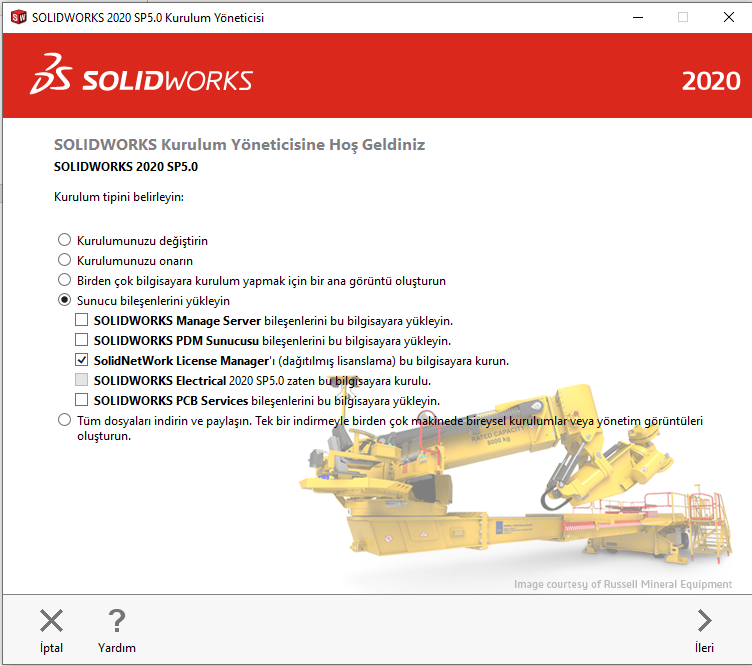
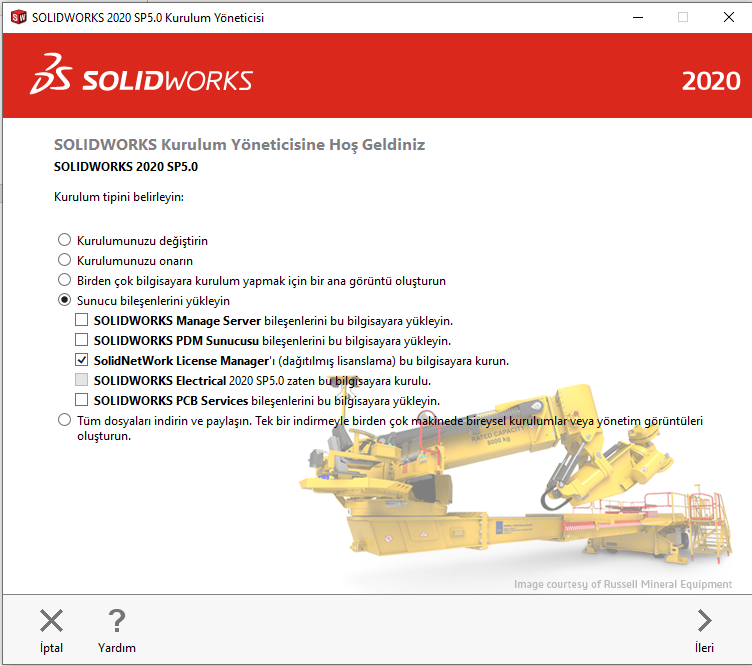
Sonraki ekranda beliren ilk kutucuğa sahip olduğunuz Drftsight Enterprise lisansınızı girin ve tekrardan İleri butonuna tıklayın.
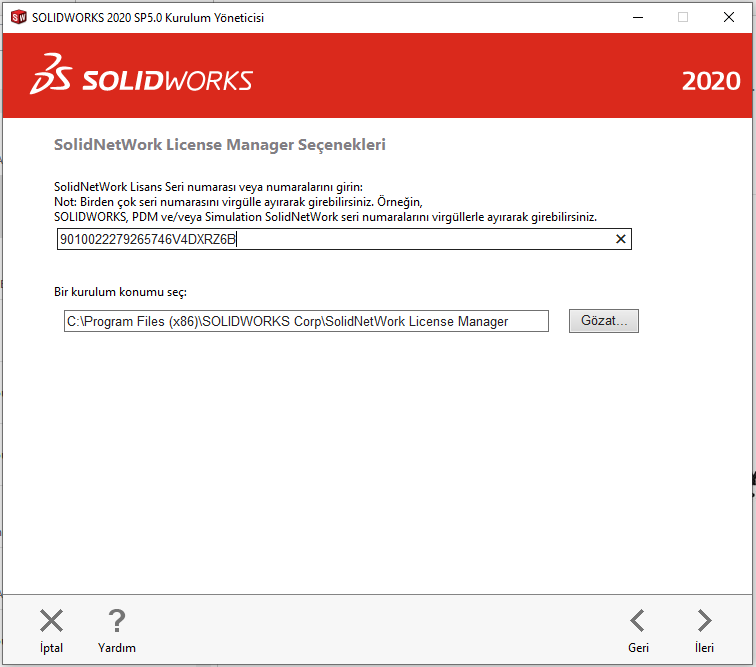
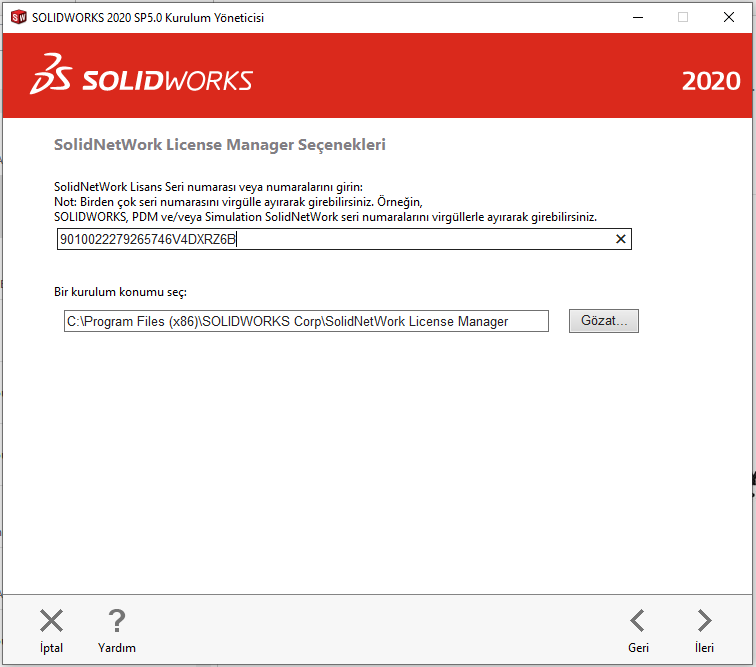
Ve bir sonraki ekranda Şimdi Kur butonuna tıklayarak Server bilgisayarı için yapacağımız kurulumu tamamlayalım.
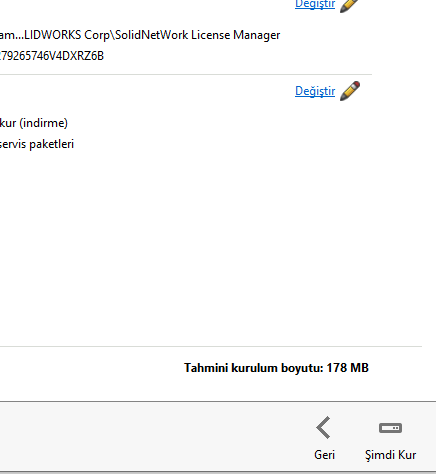
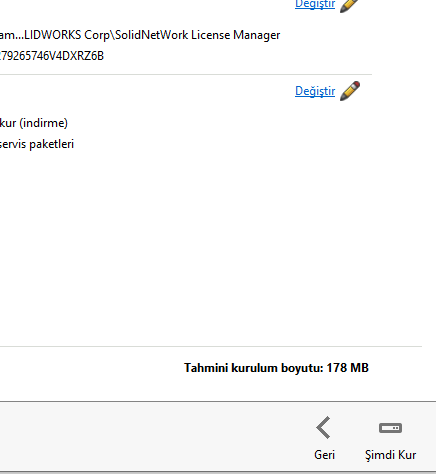
License Manager uygulamasının kurulumunu tamamladıktan sonra uygulamayı açmak için Başlat çubuğu arama kısmına “license” yazın ve açılan uygulamalardan SolidNetWork License Manager Server uygulamasını çalıştırın. Uygulamaya tıklayınca karşınıza bir onay kutusu gelecektir. Bu onay kutusunda kurulum esnasında tanımladığınız lisansı aktifleştirmek isteyip istemediğinizi soruyor. Bu onay kutusuna Evet diyerek devam edin.
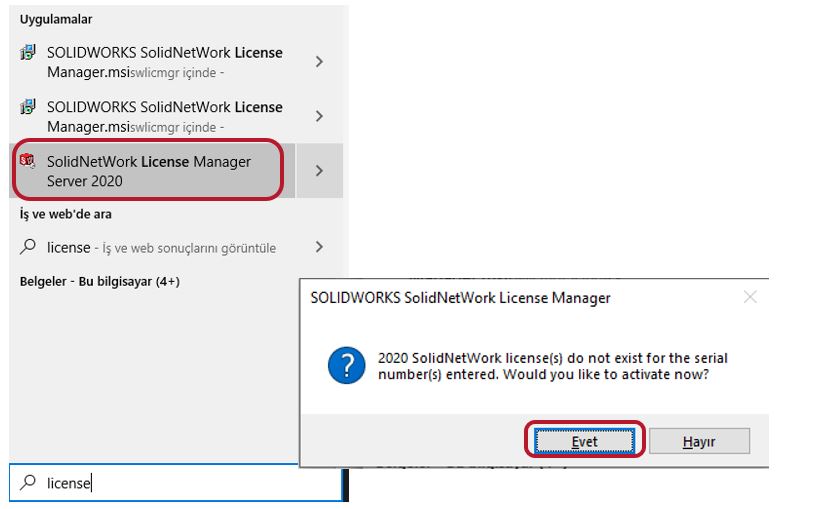
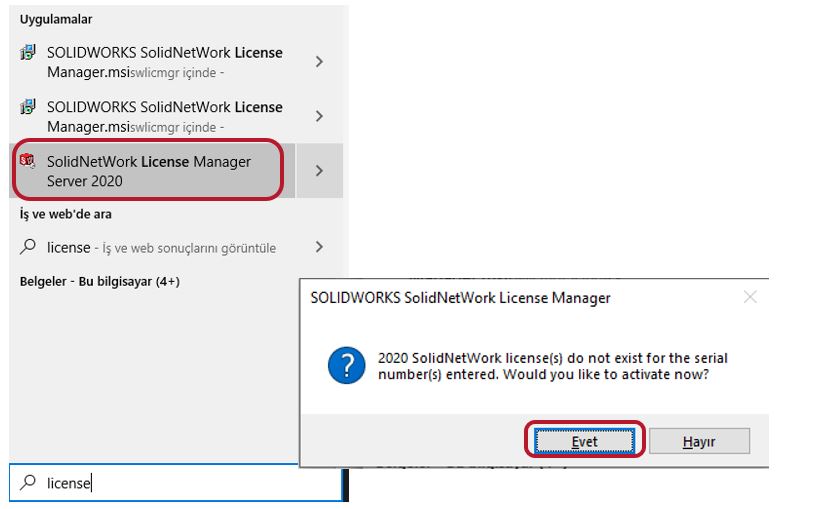
Karşınıza çıkacak aktifleştirme ekranında bilgisayarınızın adı ve bağlantı noktası numaranız yer alacak. Bu bölümler bilgisayarınız tarafından otomatik olarak doldurulması gerekiyor. Bu bölümde yer alan bilgileri not ederek İleri butonuyla devam edin.
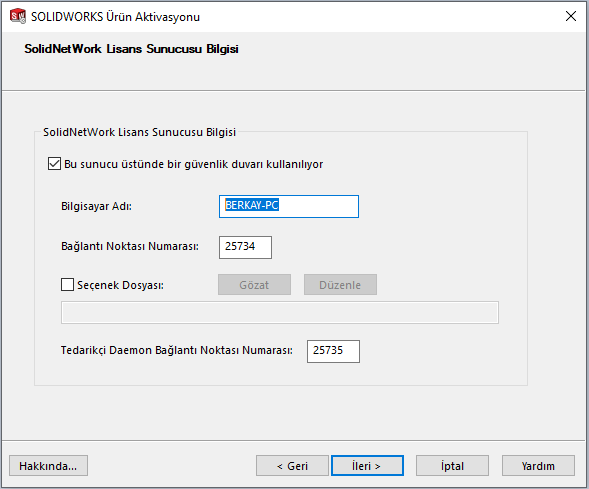
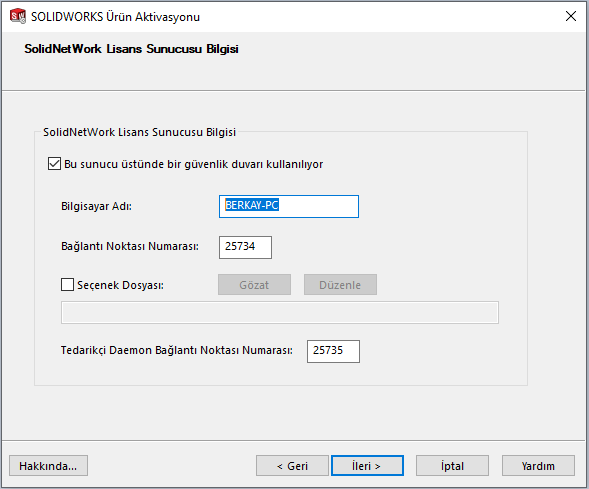
Bir sonraki ekrandan da Tümünü Seç butonuna tıklayarak tanımladığınız lisansı seçin ve İleri butonuna tıklayarak aktifleştirme işlemini tamamlayın.
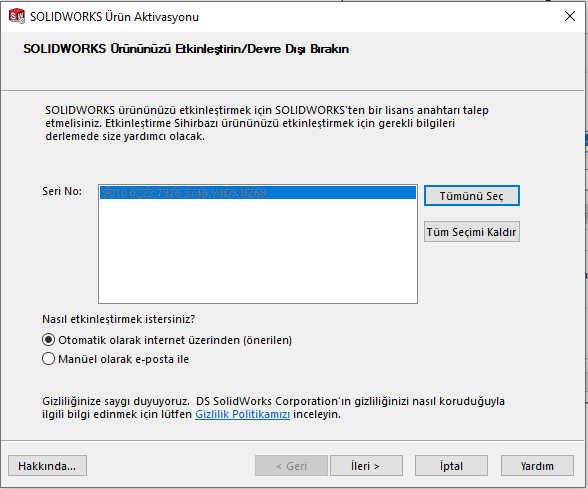
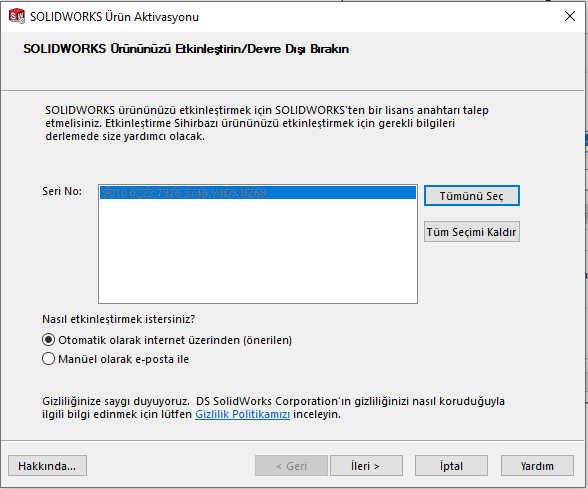
Bu işlemleri tamamladıktan sonra server bilgisayarınız için gerekli olan kurulumları tamamlamış oluyorsunuz. Bundan sonraki kurulum adımlarına kullanıcı bilgisayarında devam edeceğiz. Bu adımlara geçmeden önce, server bilgisayarının da aynı zamanda bir kullanıcı bilgisayarı olabileceğini ve tüm kullanıcıların lisansı kullanabilmesi için server bilgisayarının açık ve Licence Manager’da lisans dağıtımının aktif olması gerektiğini hatırlatmak istiyorum.
Programın kurulum dosyalarını Draftsight’ın kendi sitesinden kullanıcı bilgisayarlarına indirebilirsiniz. Bu işlem için aşağıdaki bağlantıyı kullanabilirsiniz.
https://www.3ds.com/products-services/draftsight-cad-software/download-draftsight/
İndirdiğiniz kurulum dosyasını çalıştırdıktan sonra açılan ilk ekrandan SolidNetWork Lisansı (SNL) seçimini yaparak İleri butonuna tıklayın.
Açılan ikinci ekrandan server yüklemesi esnasında aldığınız bilgisayar adı ve bağlantı noktası numarasını yandaki görselde yer aldığı şekliyle yazın ve İleri butonuna tıklayın.
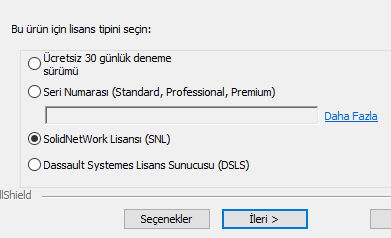
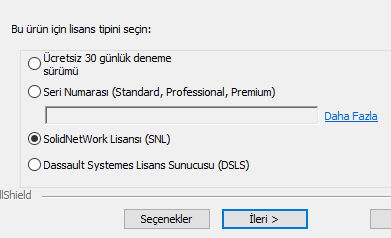
Açılan ikinci ekrandan server yüklemesi esnasında aldığınız bilgisayar adı ve bağlantı noktası numarasını yandaki görselde yer aldığı şekliyle yazın ve İleri butonuna tıklayın.
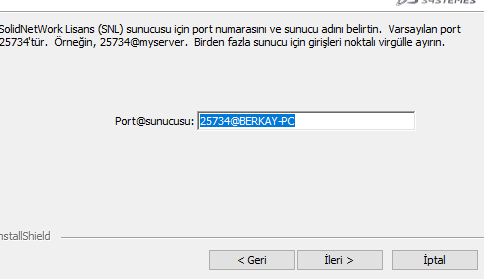
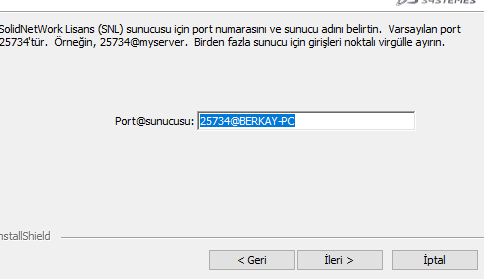
Sonraki ekrandan kullanıcı sözleşmesini kabul ediyorum seçeneğini işaretleyerek Kur butonuna tıklayın ve kurulumu tamamlayın.


Program kurulumu gerçekleştikten sonra artık Draftsight programını kullanmaya başlayabilirsiniz. Programı çalıştırmadan önce server bilgisayarınızın açık ve sizinle aynı Ağ içerisinde yer aldığından emin olun.
DraftSight paketleri ve avantajları hakkında daha fazla bilgi için buraya tıklayınız.